Gibt es gute Onlinetools, um Text zu Videos hinzuzufügen?
Die Antwort ist absolut ja. Es gibt verschiedene Onlineprogramme zum Hinzufügen von Text zu Videos. Bevor Sie eins auswählen, sollten Sie die Vor- und Nachteile gut abwägen. Auf dieser Seite erfahren Sie die 5 besten Onlinelösungen für Videotextprogramme. Daneben erhalten Sie eine Desktop-Software, die Ihnen hilft, Text zu Videos hinzufügen, nachdem Sie sie auf Ihrem Computer installiert haben.
- Teil 1. Desktop-Lösung, um Text zu Videos hinzuzufügen - Filmora Video Editor
- Teil 2. Die 5 besten Websites, um Text zu Videos hinzuzufügen
Filmora Video Editor - Beste Lösung für Einfügen von Texte
Es gibt über 130 Textarten im Filmora Video Editor Windows (oder Filmora Video Editor für Mac), die Sie Ihren Videos hinzufügen können. Neben den voreingestellten Textarten können Sie auch Ihre eigenen erstellen. Und es sind auch Textarten für Halloween und Weihnachten dabei. Und neue Textarten werden ständig hinzugefügt. Außerdem ist es ganz einfach, mit dem Filmora Video Editor Text zu Videos hinzuzufügen. Sie müssen nur den richtigen wählen und die Bewegung einstellen. Im Folgenden erfahren Sie die Details, wie man mit dem Filmora Video Editor Text zu Videos hinzufügt.

Warum wählen Sie Filmora Video Editor?
- Viele freie Textarten als Referenz und Sie können Ihre eigenen Texte anpassen.
- Spezielle Titeleffekte aus dem Effects Store helfen Ihnen beim Anpassen Ihres Videos.
- Über 300 neue Effekte wie Titel, Filter, Overlay, PIP usw.
- Bearbeiten Sie Videos, indem Sie sie zuschneiden, zuschneiden, drehen, teilen und kombinieren.
- Importieren Sie Videos von Geräten, Mediensites und verschiedene Möglichkeiten zum Exportieren von Dateien.
Wie man mit dem Filmora Video Editor Text zu Videos hinzufügt
Schritt 1: Video in das Program hinzufügen
Zunächst können Sie auf "Mediendateien hier importieren" klicken, um eine Videodatei oder einen Ordner schnell in die Medienbibliothek zu laden. Sie können Ihre Videos auch direkt per Drag & Drop in dieses Programm ziehen.

Schritt 2: Text in Videos einfügen
Dann müssen Sie das Video zur Bearbeitung auf die Timeline ziehen und dort ablegen. Überprüfen Sie die Symbolleiste im linken Bereich. Klicken Sie auf das Symbol "T", um verschiedene Textvorlagen zu erhalten. Jetzt können Sie der Timeline mühelos Texte hinzufügen.

Schritt 3: Texte anpassen
Wenn Sie den Schriftstil, die Farbe usw. anpassen oder ändern müssen, können Sie auf den Text in der Zeitleiste doppelklicken, um das Texteinstellungsfenster zu öffnen. In diesem Bereich können Sie auch den Animationstext in Video nach Ihren Wünschen festlegen.

Schritt 4: Video mit Texte exportieren
Beenden Sie die Bearbeitung, indem Sie alle vorgenommenen Änderungen speichern. Klicken Sie anschließend auf die Schaltfläche "Exportieren", um sie auf Ihrem Gerät zu speichern.

Teil 2. Die 5 besten Websites, um Text zu Videos hinzuzufügen
#1: YouTube Editor

Mit diesem Softwareprogramm kann man vieles bearbeiten. Es bietet Ihnen eine Komplettlösung für Ihre Bearbeitungsprobleme, speziell im Hinblick auf das Hinzufügen von Text zu Videos. Sie genießen einfaches und stressfreies Bearbeiten Ihrer Videos online.
Preis: Kostenlos
Vorteile: Man hat keine Schwierigkeiten, die Verwendung des Programmes zu erlernen. Es hat hohe Verarbeitungsgeschwindigkeiten, die Sie voll ausnutzen können.
Nachteile: Diese Software hat nur grundlegende Funktionen. Erwarten Sie also nicht, alle Funktionen zu bekommen.
#2: Video Tool Box

Wenn Sie eine 600 MB große Videodatei haben, ist dies das ideale Softwareprogramm für das Hinzufügen von Text. Das Programm kann die Datei analysieren und alle wichtigen Informationen über Bitrate, Auflösung, Framerate und Codec anzeigen.
Preis: Kostenlos
Vorteile: Es kann sowohl auf Android-Tablets als auch -Handys gut funktionieren, was Ihnen maximale Vorteile bietet. Mit nur wenigen Klicks können Sie die Bearbeitung abschließen.
Nachteile: Es ist sehr anfällig für Virenangriffe, die eine große Gefahr für Ihr Computersystem darstellen.
#3: Pixorial
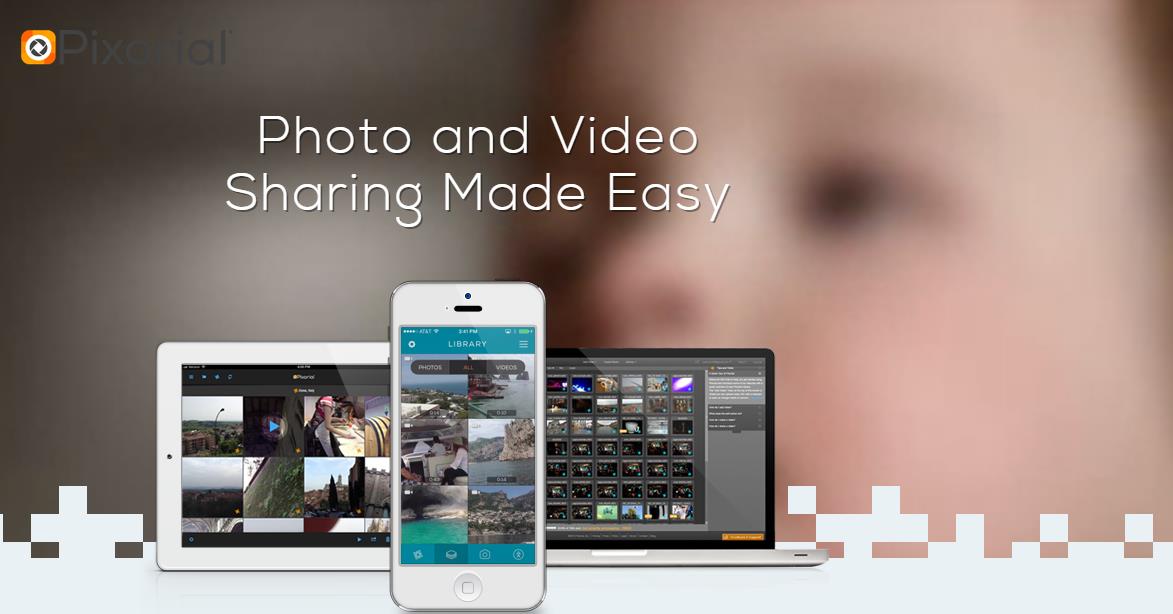
Es bietet eine Garantie für stressfreies Bearbeiten und flexibles Teilen von Videos bei der Bearbeitung. Mit diesem Programm können Sie Videodateien auch nahtlos und universell importieren.
Preis: $0-12.99/Mo
Vorteile: Es ist ein sehr einfach zu bedienendes Programm für die Videobearbeitung. Die Benutzeroberfläche sieht gut aus und bietet eine angemessene Bearbeitungszeit.
Nachteile: Der Preis erscheint teuer, weshalb sich das nur sehr wenige Leute leisten können.
#4: WeVideo

Dies ist die beste Videobearbeitungssoftware, die Sie online nutzen können. Sie ist sehr einfach zu bedienen und kann in der Cloud gehostet werden, wodurch die Videobearbeitung überall und jederzeit möglich und die kreative Kontrolle gesichert ist.
Preis: $4 bis $249
Vorteile: Die Benutzeroberfläche ist userfreundlich, was die Bearbeitung einfach und angenehm macht, da man eine riesige Auswahl an Effekten hat zur Verfügung hat.
Nachteile: Der Preis gefällt vielen nicht und er steigt oft an, während man seine Videos exportiert.
#5: FileLab Video Editor
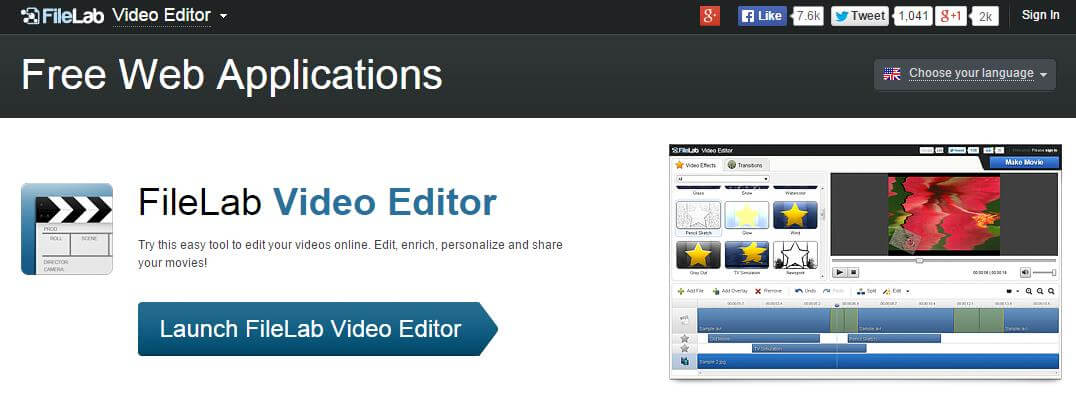
Sie können Ihre Videos mit diesem Online-Softwareprogramm kostenlos bearbeiten. Zu den wichtigsten Funktionen dieses Programmes zählen das Hinzufügen von Text zu Videos, das Überlagern von Videos, das Hinzufügen von Übergängen und das Arbeiten mit mehreren Dateiformaten.
Preis: Kostenlos
Vorteile: Das Herunterladen und die Installation des Prgrammes funktionieren reibungslos.
Nachteile: Das Programm ist sehr anfällig für Virenangriffe und bittet ständig um eine Plugin-Neuinstallation.






